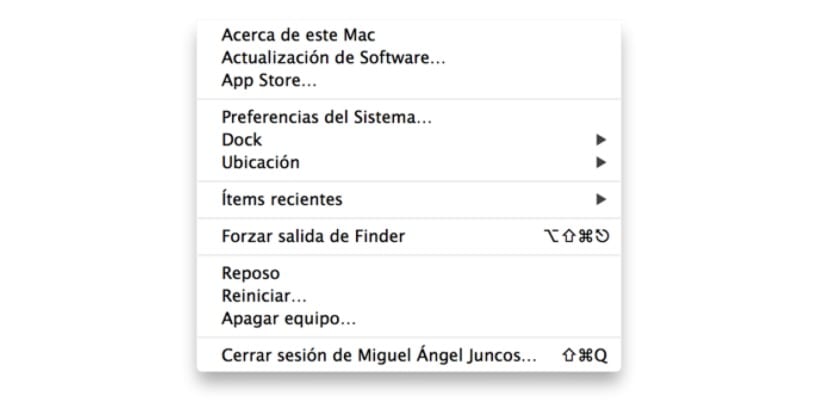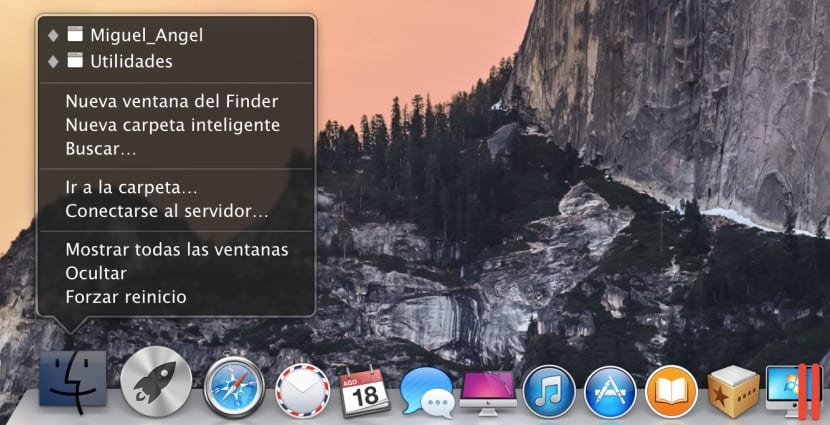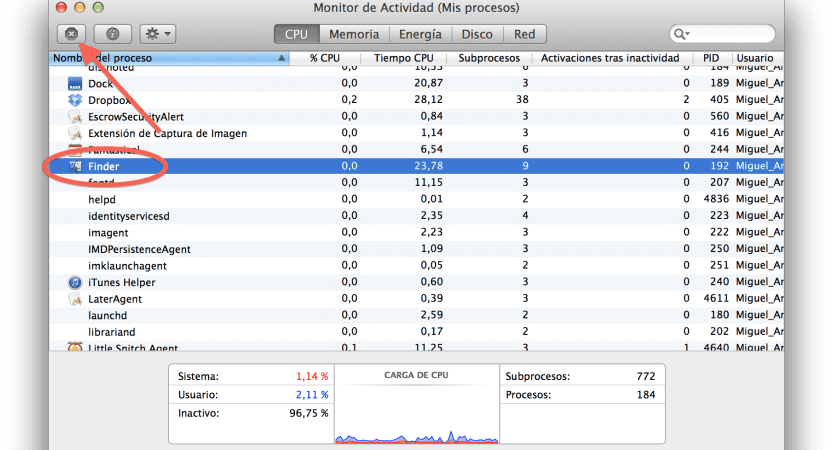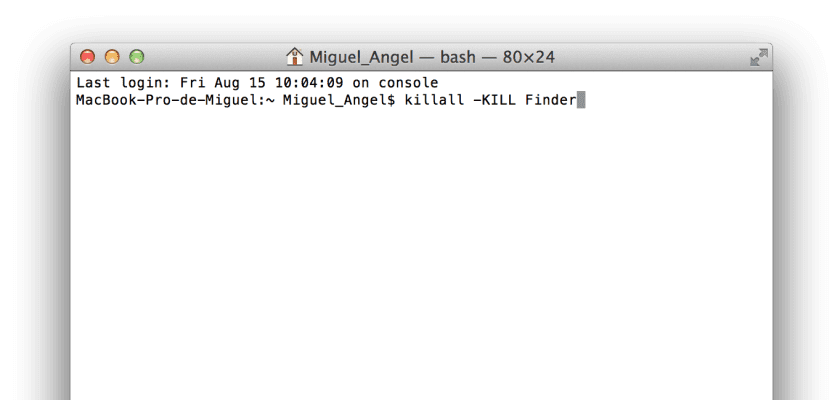Có thể trong nhiều trường hợp, bạn cần khởi động lại Trình tìm kiếm, do quá trình liên quan đã bị lỗi hoặc do bất kỳ loại thay đổi nào khác mà chúng tôi đã thực hiện trong cấu hình hệ thống yêu cầu khởi động lại Trình tìm kiếm. Tùy thuộc vào sự thay đổi, cũng có khả năng một số phương pháp để khởi động lại nó sẽ không hoạt động và chúng tôi sẽ phải dùng đến cách khác để đạt được nó.
Vì lý do này, chúng ta sẽ xem cách thực hiện chúng từ menu Apple, biểu tượng ứng dụng, Activity Monitor và bảng điều khiển Unix khi mọi thứ khác không thành công.
- Từ menu Apple: Chúng tôi sẽ chỉ cần giữ phím SHIFT trong khi nhấp vào biểu tượng (trên cùng bên trái) để buộc Finder thoát ra:
- Từ biểu tượng trong Dock: Khi nhấn phím Tùy chọn (ALT) chúng ta sẽ nhấp phụ để hiển thị menu phụ và ở tùy chọn cuối cùng chúng ta sẽ thấy »Buộc khởi động lại», khi nhấn vào đó hệ thống sẽ đóng và mở lại Trình tìm kiếm.
- Từ Giám sát hoạt động: Chúng tôi sẽ chuyển đến tuyến sau Ứng dụng> Tiện ích> Giám sát hoạt động, trong tab quy trình, chúng tôi sẽ tìm Finder và sau đó chúng tôi sẽ nhấp vào nút có dấu thập ở phần trên bên trái của cửa sổ để dừng quá trình. Thao tác này không tự khởi động lại nhưng trong cửa sổ tiếp theo chúng ta sẽ nhấp vào thoát, nếu không được thì chúng ta sẽ đánh dấu «Buộc thoát» và sau đó nhấp vào biểu tượng thanh dock để khởi chạy lại.
- Từ bảng điều khiển Unix: Chúng ta sẽ đi theo hướng tương tự như bước trước, đó là Ứng dụng> Tiện ích, nhưng trong trường hợp này chúng ta sẽ thực thi ứng dụng Terminal, trong đó chúng ta sẽ nhập lệnh sau.
Công cụ tìm kiếm Killall-KILL
Sau đó, hệ thống sẽ tự động khởi động lại quá trình và tự khởi động lại Finder.